
Vir die volle funksionering van alle toestelle gekoppel aan die stelsel, is spesiale sagteware nodig. As deel van hierdie artikel, sal ons maniere om bestuurders vir die Samsung SCX 4220 drukker te installeer oorweeg.
Aflaai en installeer SAMSUNG SCX 4220 drywer
Alle metodes wat hieronder aangetoon sal word bestaan uit twee fases - soek vir die nodige pakkette en installeer dit in die stelsel. Jy kan soek vir bestuurders beide onafhanklik en met behulp van verskeie semi-outomatiese gereedskap - spesiale programme. Installasie kan ook met die hand gedoen word of vertrou die werk van dieselfde sagteware.Metode 1: Amptelike ondersteuning hulpbron
Eerste wat jy nodig om te sê dat op amptelike kanale Samsung om enige ondersteuning kry, insluitend sagteware vir drukkers, sal nie meer werk. Dit word bepaal deur die feit dat die diens regte gebruikers in November 2017 gemaak is om Hewlett-Packard, en die lêers moet nou op hul webwerf onderteken.
Amptelike HP Support Page
- Die eerste ding om te betaal aandag aan na die aflaai van die bladsy is die bietjie van die stelsel wat die webwerf outomaties bepaal. In die geval dat die inligting wat verskaf is nie waar nie, klik op die skakel "Change".
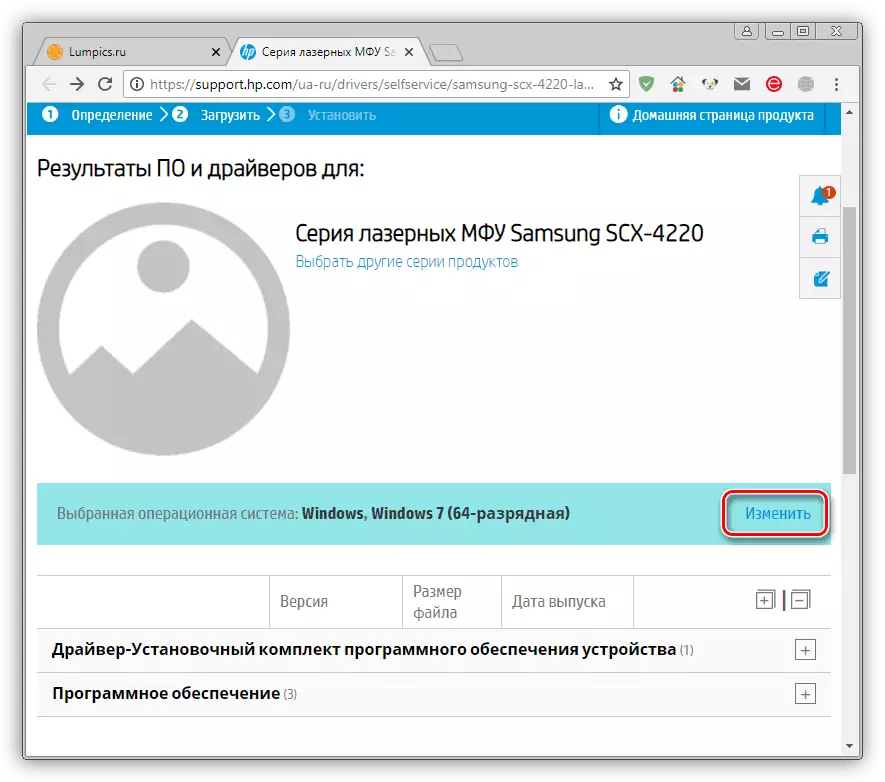
Ons verander die weergawe van die stelsel om jou eie en druk die knoppie getoon in die figuur.
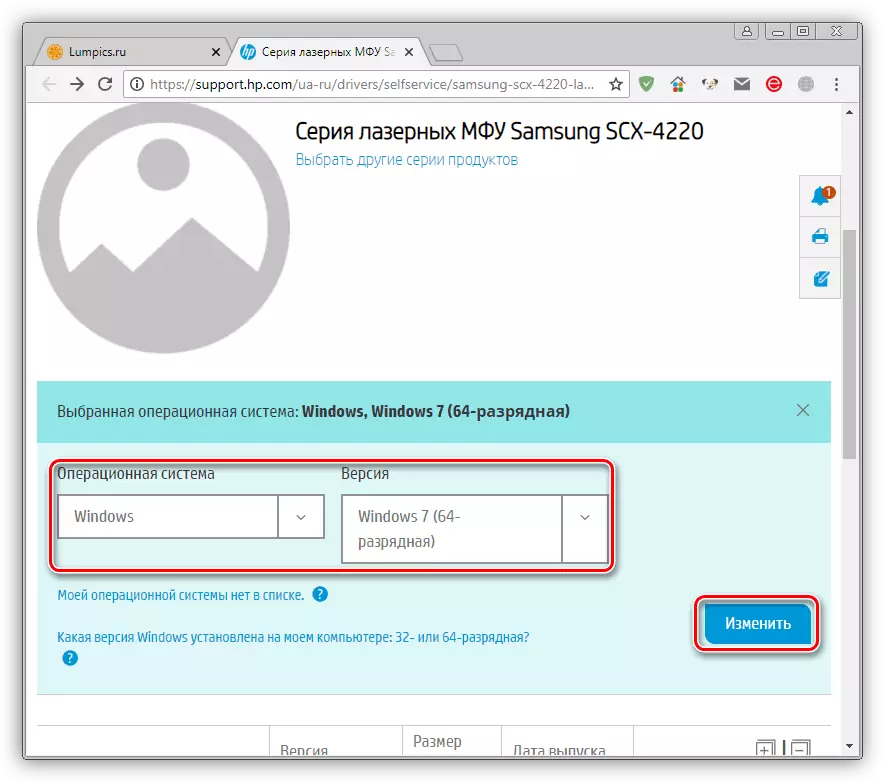
Dit moet ook verstaan word dat die oorgrote meerderheid van 32-bit programme kalm is besig om op 64-bit stelsels (geen manier omgekeerd). Dit is waarom jy kan oorskakel na 'n 32-bis weergawe en haal uit hierdie lys. Veral sedert die reeks effens wyer kan wees. Soos jy kan sien, is daar afsonderlike bestuurders vir die drukker en skandeerder.
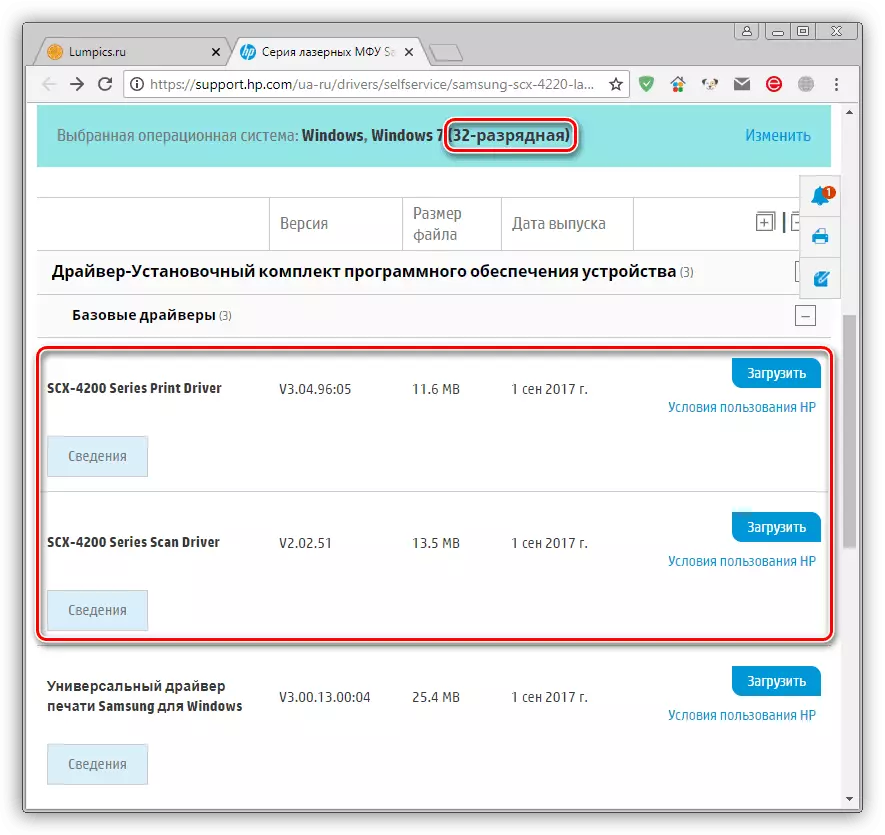
Vir x64, in die meeste gevalle, net die Universele Windows Druk bestuurder is beskikbaar.
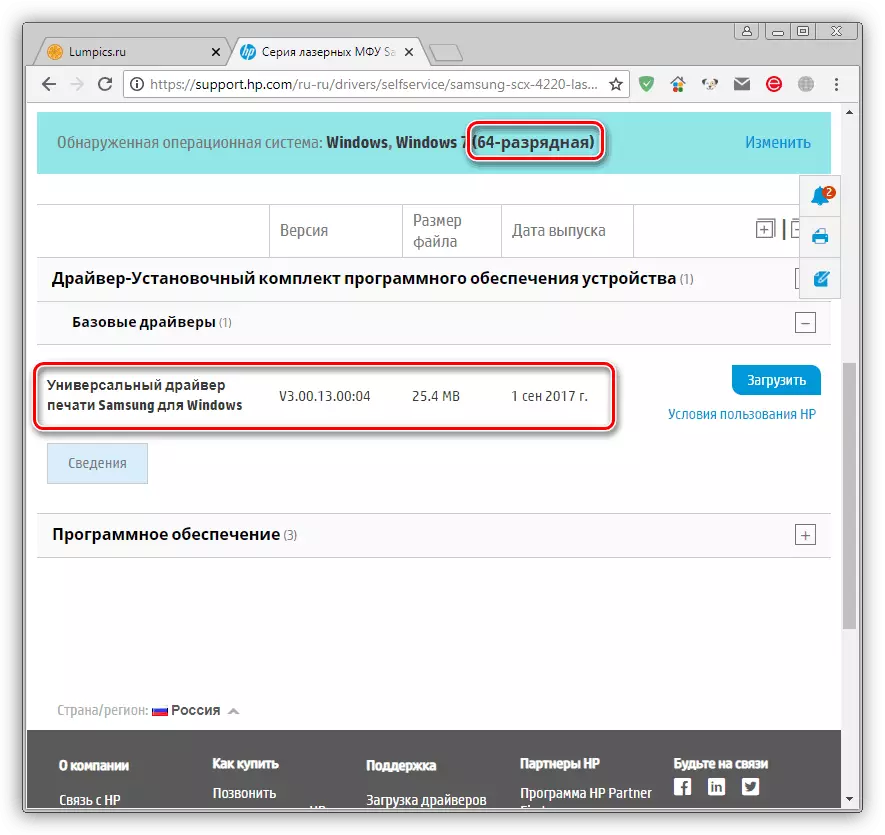
- Ons is vasbeslote met die keuse van lêers en klik op die aflaai knoppie naby die ooreenstemmende posisie in die lys.
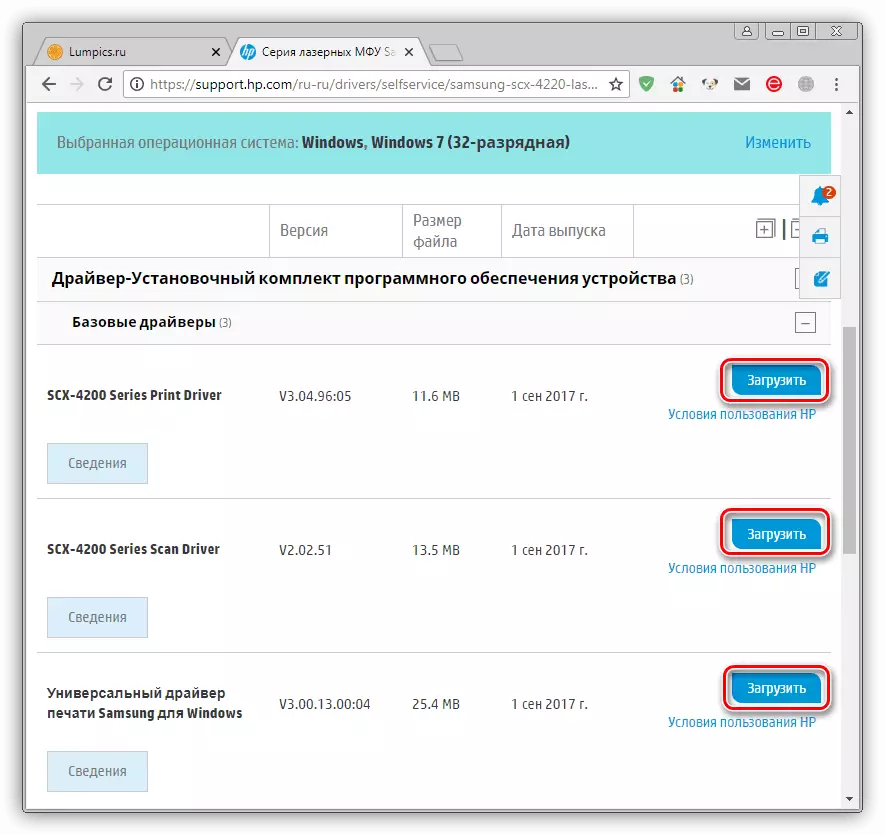
Volgende, sal ons analiseer die installasie opsies met behulp van twee tipes van pakkette - universele en 'n aparte vir elke toestel of weergawe van Windows.
Universal in
- By die voorlopige stadium, onmiddellik na die aanvang van die installeerder, kies die installasie (nie uitpak) en klik op OK.
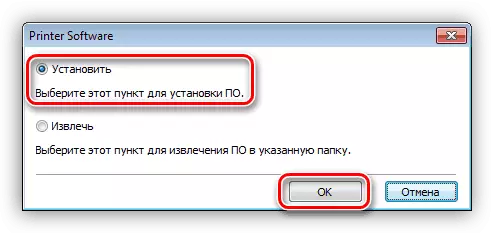
- Ons aanvaar die in die teks van die lisensie-ooreenkoms voorgeskrewe voorwaardes.
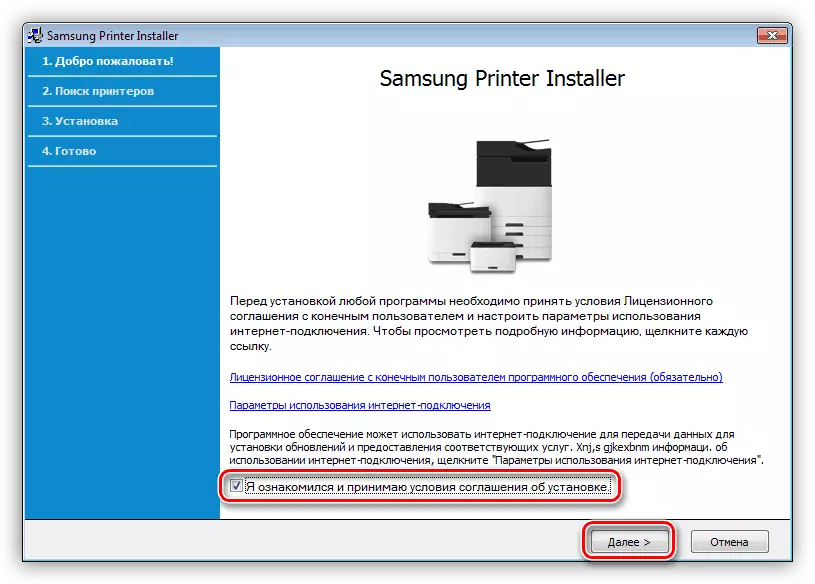
- Volgende, moet jy besluit watter installasie metode te kies. Dit kan 'n nuwe toestel verbind tot die stelsel, wat reeds 'n werkende drukker, ook gekoppel aan 'n rekenaar, of 'n eenvoudige installasie van die program wees.
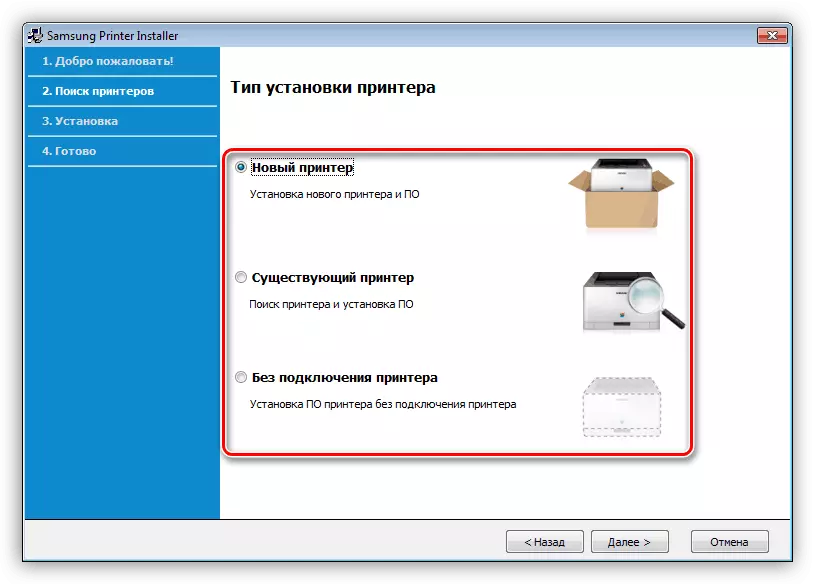
- By die keuse van die eerste opsie, sal die installeerder te stel om die tipe van verband te bepaal. Dui die toepaslike opset.
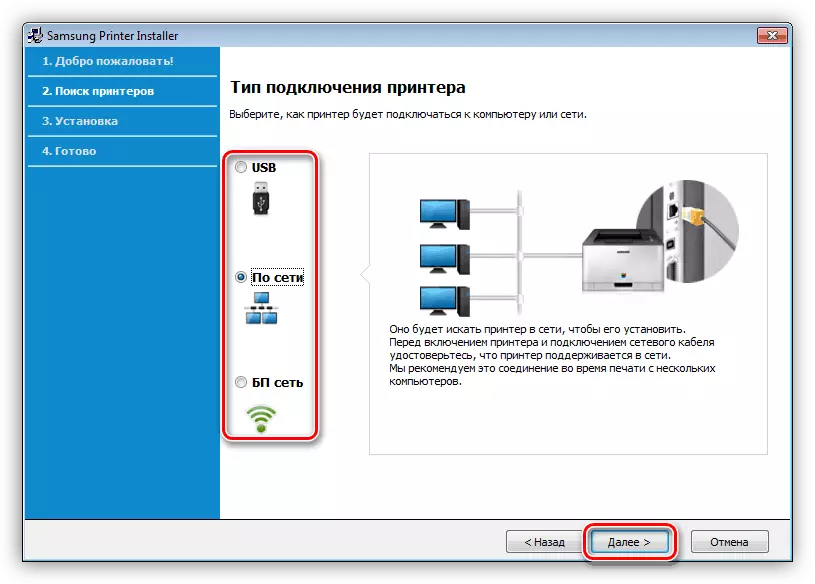
As netwerk omgewing vereis word, dan laat ons die skakelaar in die verstekposisie en klik op "Volgende".
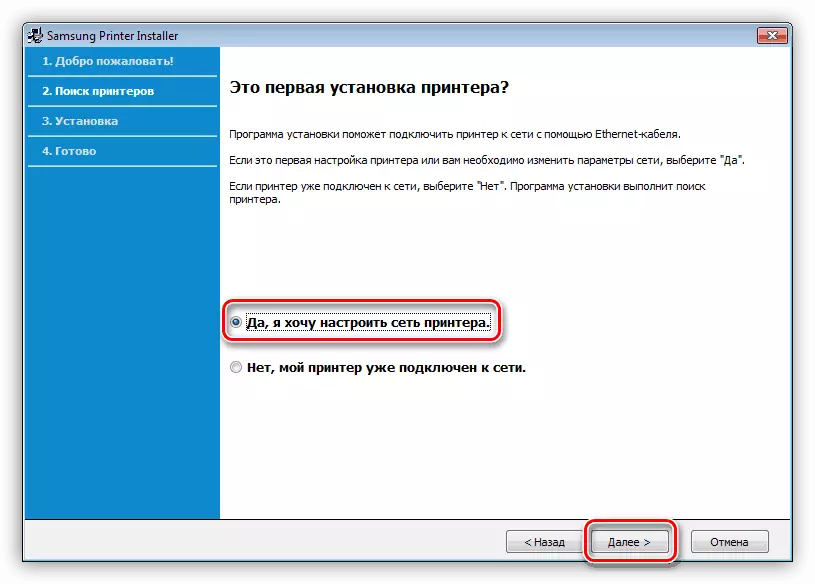
Installeer (indien nodig) Checkbox vir handleiding IP opset of gaan na die volgende stap.
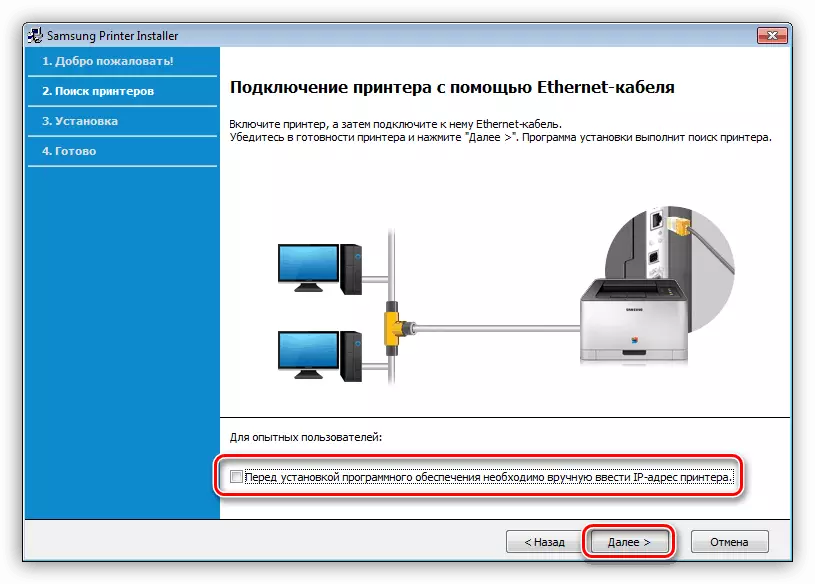
Die volgende venster sal 'n kort soektog na geïnstalleer drukkers begin. As jy die bestuurder vir 'n bestaande toestel (opsie 2 in die beginspan venster) installeer, dan sal hierdie proses onmiddellik begin.
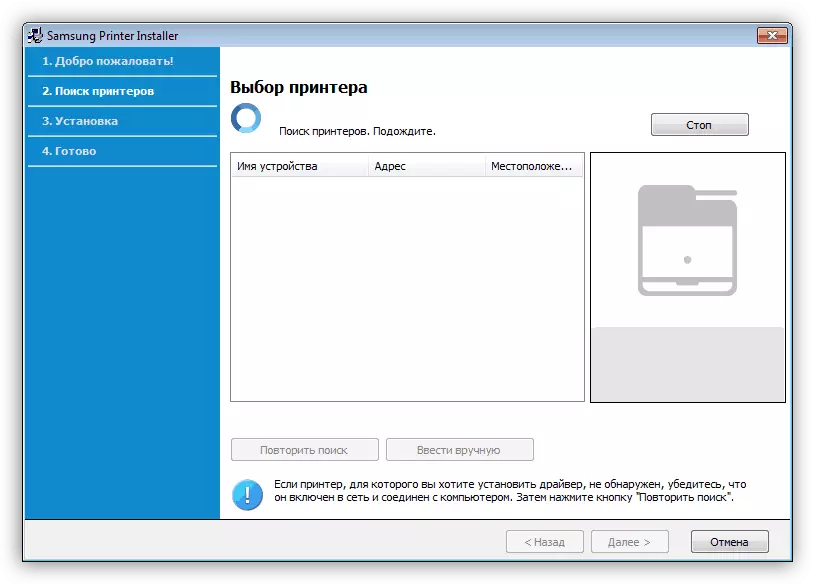
Kies ons drukker in die lys wat deur die installeerder en klik op "Volgende", waarna die sagteware sal begin.
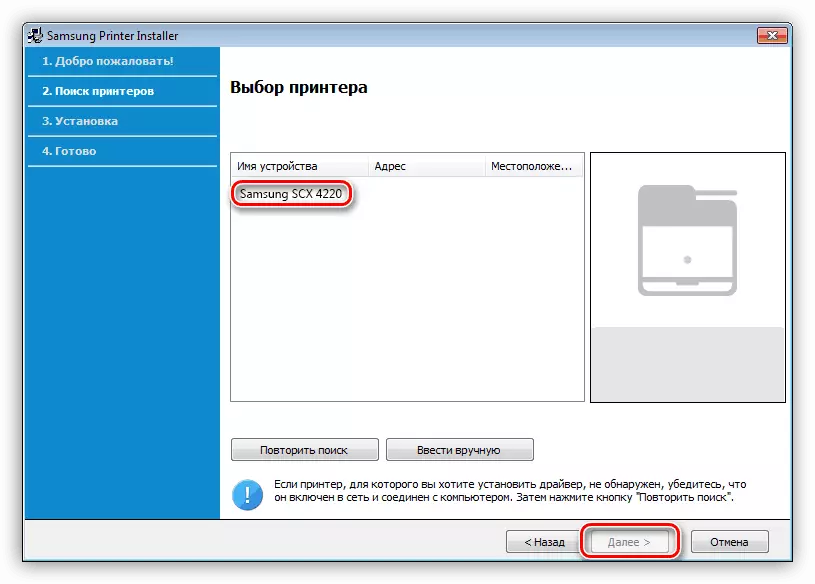
- Wanneer jy die laaste opsie (eenvoudige installasie) kies, sal ons gevra word om bykomende funksies te aktiveer en begin die installasie deur die "Next" knoppie.
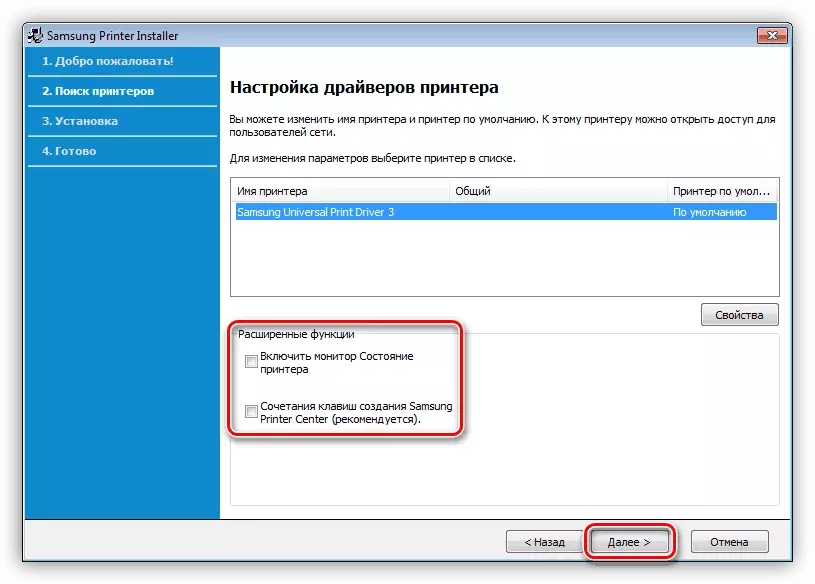
- Na voltooiing van die proses, naby die knoppie "Finish" knoppie.
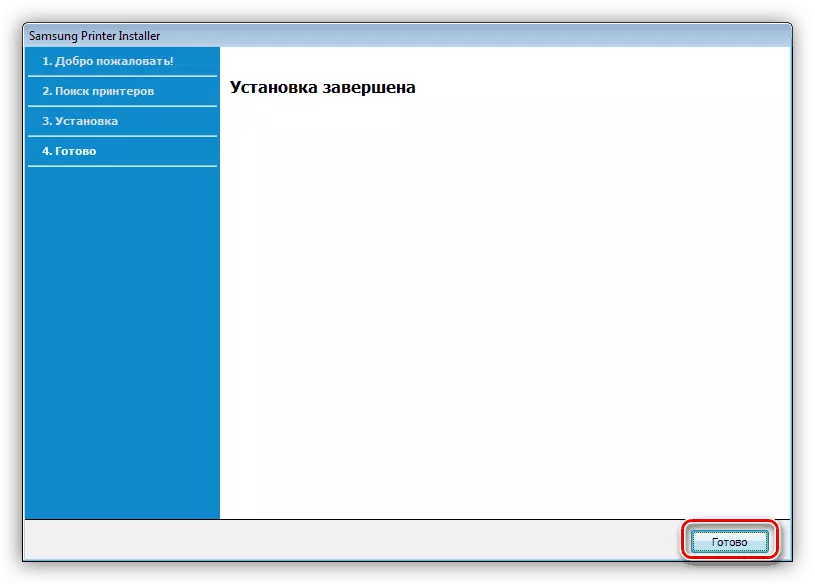
aparte Bestuurders
Die installering van sulke bestuurders impliseer nie die aanvaarding van komplekse oplossings en is baie makliker as in die geval van 'n universele sagteware.
- Ons begin die afgelaai installeerder met 'n dubbel kliek en kies die spasie op die hardeskyf te unzip lêers. Hier is die pad is reeds vermeld by verstek, sodat jy kan dit te laat.
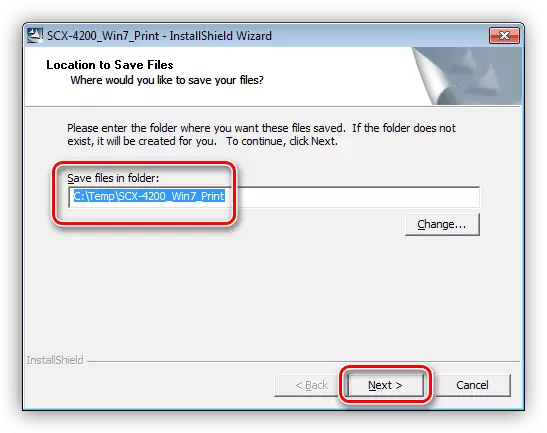
- Bepaal die installasie taal.
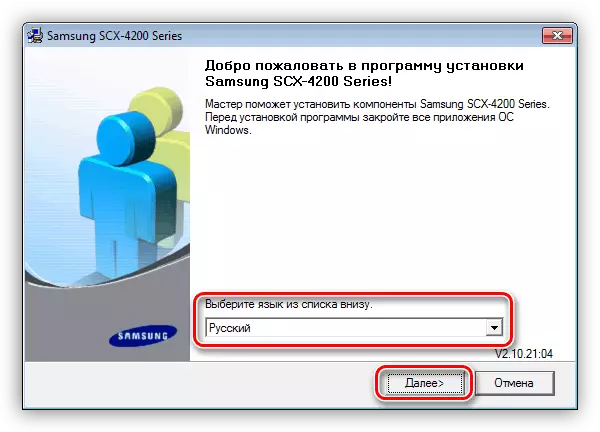
- Die tipe van die operasie is links "normaal".
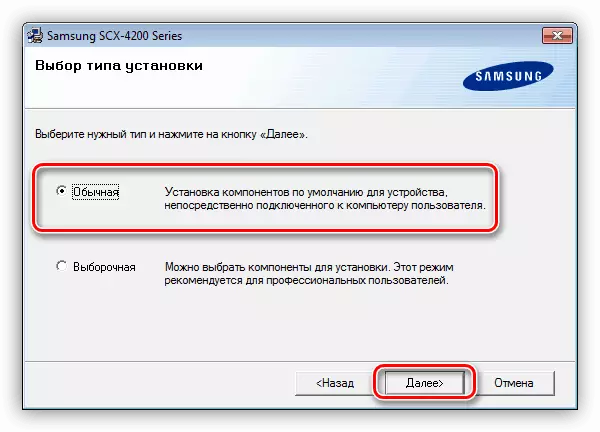
- As die drukker verbind tot 'n rekenaar, sal die proses van kopiëring van lêers na 'n PC onmiddellik begin. Andersins, sal jy nodig het om te klik op die "Nee" knoppie in die dialoog wat oopmaak.

- Voltooi die proses deur te druk op die "Finish" knoppie.
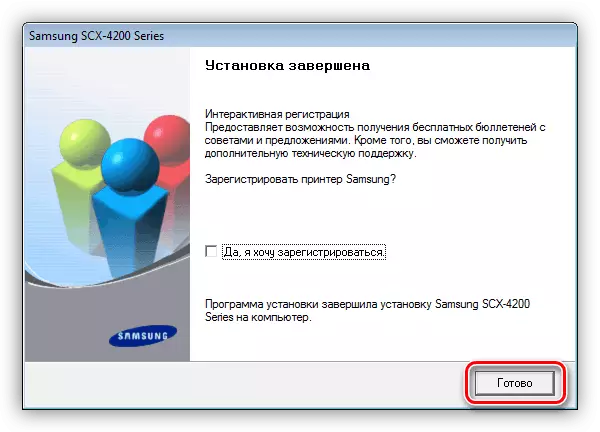
Metode 2: Gespesialiseerde programme
Programme wat bespreek sal word, is daar 'n hele paar in die Internet, maar regtig gemaklik en meer betroubaar. Byvoorbeeld, DriverPack Oplossing is in staat om die stelsel scan vir verouderd bestuurders, op soek na die verlangde lêers op ontwikkelaar bedieners en installeer dit op 'n rekenaar.
Windows XP.
- Maak die start menu en klik op die "Drukkers en fakse" item.
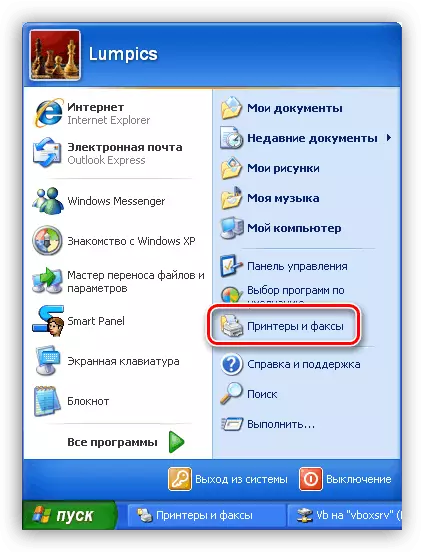
- Klik op die knoppie om 'n nuwe drukker te installeer.
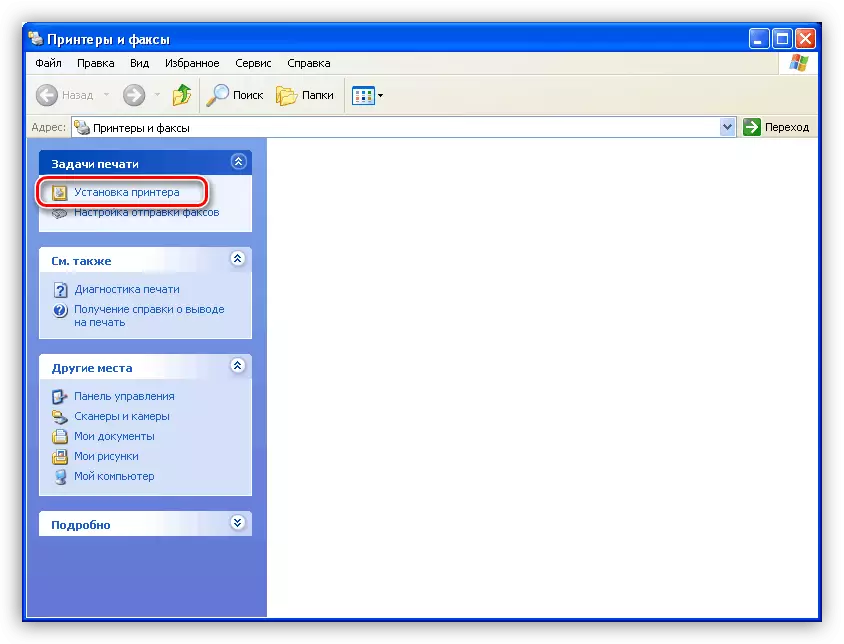
- In die eerste venster van die "Master" klik "Volgende".
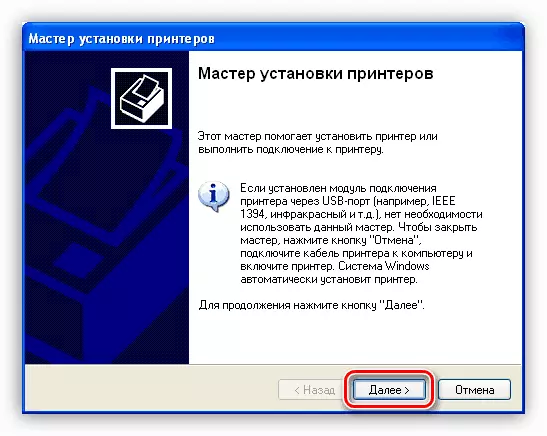
- Verwyder die Daws naby die outomatiese search funksie van die toestelle verbind en gaan verder.
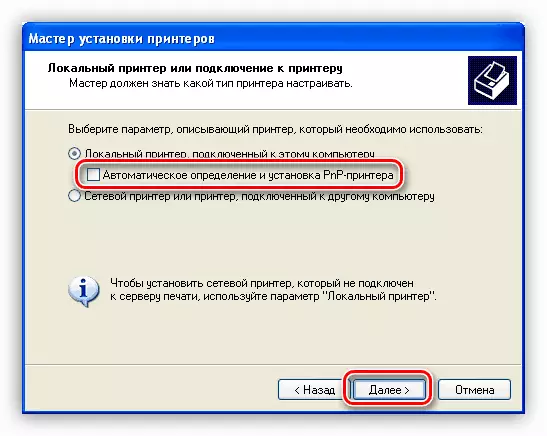
- Kies die poort waardeur die drukker sal gekoppel word aan die stelsel.
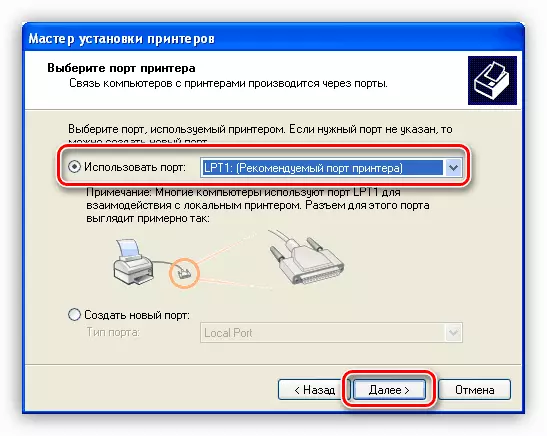
- Kies die verkoper Samsung en model.
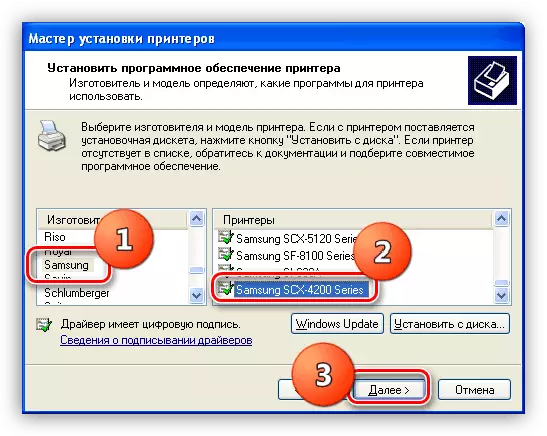
- Ons kom met 'n naam of verlaat die "Master" voorgestel.
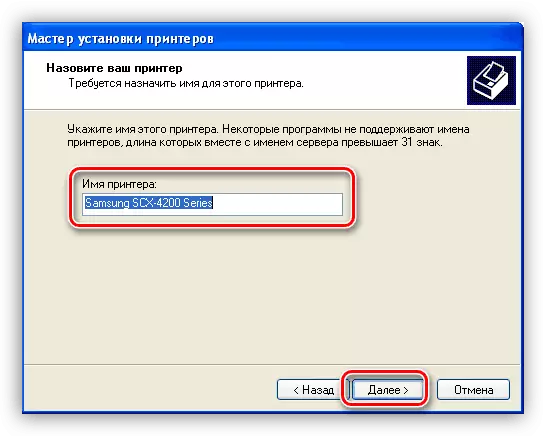
- Volgende, probeer om 'n bladsy te druk of kliek op "Volgende".
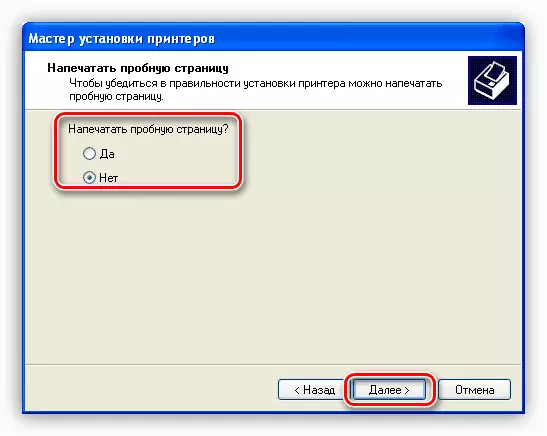
- Voltooi die bestuurder installasie deur die knoppie "Finish".
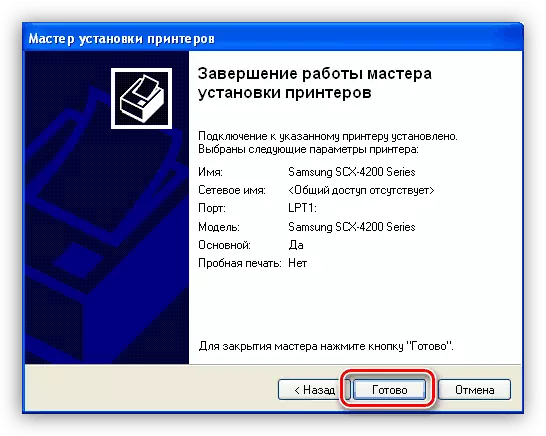
Afsluiting
bestuurders te installeer vir enige toestelle is wat verband hou met sekere probleme, die hoof van wat is die soeke na "korrekte" pakkette wat geskik is vir 'n spesifieke toestel en die bietjie van die stelsel. Ons hoop dat hierdie instruksies sal jou help om probleme te vermy wanneer die uitvoering van hierdie proses.
